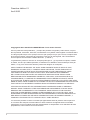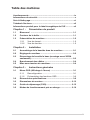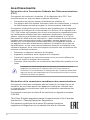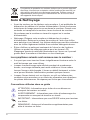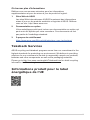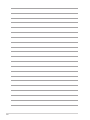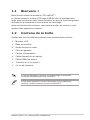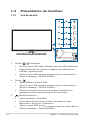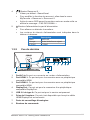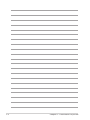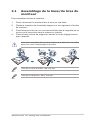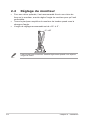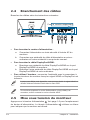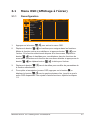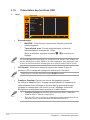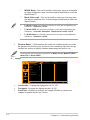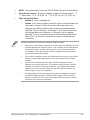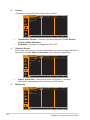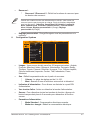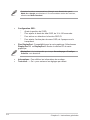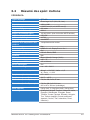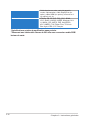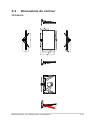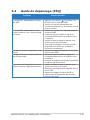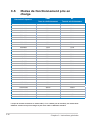Asus TUF Gaming VG328QA1A Mode d'emploi
- Catégorie
- Téléviseurs
- Taper
- Mode d'emploi

Moniteur TUF Gaming
série VG328QA1A
Guide de l’utilisateur

ii
Première édition V1
Avril 2023
Copyright © 2023 ASUSTeK COMPUTER INC. Tous droits réservés.
Aucune partie de cette publication, y compris les produits et logiciels y étant décrits, ne peut
être reproduite, transmise, transcrite, stockée dans un système d’interrogation ou traduite dans
une langue quelconque sous quelque forme et par quelque moyen que ce soit, exception faite
de la documentation conservée par l’acheteur à des fins de sauvegarde, sans l’autorisation
écrite expresse de ASUSTeK COMPUTER INC. (« ASUS »)
La garantie du produit ou service ne sera pas prolongée si : (1) le produit est réparé, modifié
ou altéré, à moins que ladite réparation, modification ou altération soit autorisée par écrit par
ASUS ; ou (2) si le numéro de série du produit soit défiguré ou manquant.
ASUS FOURNIT CE MANUEL TEL QUEL SANS GARANTIE QUELLE QU’ELLE SOIT,
EXPRESSE OU IMPLICITE, Y COMPRIS SANS LIMITATION, TOUTE GARANTIE OU
CONDITION IMPLICITE DE QUALITE MARCHANDE OU DE COMPATIBILITE A DES
FINS PARTICULIERES. EN AUCUN CAS ASUS, SES DIRECTEURS, MEMBRES
DE LA DIRECTION, EMPLOYES OU AGENTS NE SAURONT ETRE TENUS POUR
RESPONSABLES DE DOMMAGES INDIRECTS, SPECIAUX, CIRCONSTANCIELS OU
CONSEQUENTS (Y COMPRIS LES DOMMAGES POUR PERTES DE PROFIT, PERTE
D’UTILISATION, D’INSTALLATION OU D’EQUIPEMENT, ARRET D’ACTIVITE ET SIMILAIRE),
MEME SI ASUS A ETE AVISEE DE LA POSSIBILITE DE TELS DOMMAGES DECOULANT DE
TOUT DEFAUT OU D’ERREUR CONTENU DANS LE PRESENT MANUEL OU PRODUIT.
LES SPECIFICATIONS ET LES INFORMATIONS CONTENUES DANS LE PRESENT
MANUEL SONT FOURNIS A TITRE D’INFORMATION UNIQUEMENT ET SONT SOUS
RESERVE DE CHANGEMENT A TOUT MOMENT SANS PREAVIS ET NE DOIVENT
PAS ETRE INTERPRETEES COMME UN ENGAGEMENT DE LA PART D’ASUS. ASUS
N’ENDOSSE AUCUNE RESPONSABILITE OU ENGAGEMENT POUR DES ERREURS OU
DES INEXACTITUDES QUI PEUVENT APPARAITRE DANS LE PRESENT MANUEL, Y
COMPRIS LES PRODUITS ET LOGICIELS QUI Y SONT DECRITS.
Les noms de produits et raisons sociales qui apparaissent dans le présent manuel peuvent
ou non être des marques commerciales ou droits d’auteurs enregistrés de leurs sociétés
respectives et ne sont utilisés qu’à titre d’identification et d’explication et au bénéfice de leurs
propriétaires, sans intention de contrevenance.

iii
Table des matières
Avertissements.................................................................................iv
Informations de sécurité...................................................................v
Soin & Nettoyage ..............................................................................vi
Takeback Services ..........................................................................vii
Informations produit pour le label énergétique de l’UE ..............vii
Chapitre 1 : Présentation du produit
1.1 Bienvenu ! .......................................................................... 1-1
1.2 Contenu de la boîte ........................................................... 1-1
1.3 Présentation du moniteur ................................................. 1-2
1.3.1 Vue de devant ........................................................ 1-2
1.3.2 Vue de derrière ...................................................... 1-3
Chapitre 2 : Installation
2.1 Assemblage de la base/du bras du moniteur ................. 2-1
2.2 Réglage du moniteur ......................................................... 2-2
2.3 Démontage du bras/de la base (montage mural VESA
seulement) .......................................................................... 2-3
2.4 Branchement des câbles .................................................. 2-4
2.5 Mise sous tension du moniteur ........................................ 2-4
Chapitre 3 : Instructions générales
3.1 Menu OSD (Affichage à l’écran) ...................................... 3-1
3.1.1 Reconfiguration ...................................................... 3-1
3.1.2 Présentation des fonctions OSD ............................ 3-2
3.2 Résumé des spécifications............................................... 3-9
3.3 Dimensions du contour ................................................... 3-13
3.4 Guide de dépannage (FAQ) ............................................ 3-15
3.5 Modes de fonctionnement pris en charge ..................... 3-16

iv
Avertissements
Déclaration de la Commission Fédérale des Télécommunications
(FCC)
Cet appareil est conforme à la section 15 du règlement de la FCC. Son
fonctionnement est sujet aux deux conditions suivantes :
• Cet appareil ne doit pas causer d’interférences nuisibles, et
•Cet appareil doit être capable d’accepter toutes les interférences, y compris
les interférences pouvant provoquer un fonctionnement indésirable.
Cet appareil a été testé et trouvé conforme aux limitations pour les appareils
numériques de Catégorie B, conformément à la Section 15 du règlement de
FCC. Ces limites sont conçues pour fournir une protection raisonnable contre
les interférences néfastes dans une installation résidentielle. Cet appareil
génère, utilise et peut émettre une énergie en radiofréquence et, s’il n’est
pas installé et utilisé selon les instructions, il peut entraîner des interférences
nuisibles aux communications radio. Cependant, aucune garantie n'est
donnée qu'il ne causera pas d'interférence dans une installation donnée. Si
cet appareil cause des interférences nuisibles à la réception de la radio ou
de la télévision, ce que vous pouvez facilement observer en éteignant et en
rallumant l’appareil, nous vous encourageons à prendre une ou plusieurs des
mesures correctives suivantes :
• Réorienter ou déplacer l'antenne de réception.
• Augmenter la distance entre l’appareil et le récepteur.
• Connecter l'appareil sur une prise secteur ou sur un circuit différent de
celui sur lequel le récepteur est connecté.
• Consulter votre revendeur ou un technicien radio/télévision qualifié pour de
l'aide.
L'utilisation de câbles blindés pour la connexion du moniteur à la carte
graphique est requise par le règlement de la FCC pour assurer la
conformité. Toute modification ou changement qui n’a pas été directement
approuvé par le parti responsable de la conformité peut annuler le droit de
l’utilisateur à utiliser cet appareil.
Déclaration de la commission canadienne des communications
Cet appareil numérique ne dépasse pas les limites de la classe B pour les
émissions de sons radio depuis des appareils numériques, définies dans
le règlement sur les interférences radio de la commission canadienne des
communications.
Cet appareil numérique de classe B est conforme au règlement canadien
ICES-003.
This Class B digital apparatus meets all requirements of the Canadian
Interference - Causing Equipment Regulations.
Cet appareil numérique de la classe B respecte toutes les
exigences du Réglement sur le matériel brouiller du Canada.

v
Informations de sécurité
• Avant d’installer le moniteur, lisez attentivement toute la documentation
qui accompagne la boîte.
• Pour éviter tout incendie ou électrocution, n'exposez jamais le moniteur
à la pluie ni à l'humidité.
• N’essayez jamais d’ouvrir le boîtier du moniteur. Les hautes tensions
dangereuses à l’intérieur du moniteur peuvent entraîner de graves
blessures corporelles.
• Si l'alimentation électrique est cassée, n'essayez pas de la réparer par
vous-même. Contactez un technicien de réparation qualifié ou un
revendeur.
• Avant d’utiliser le produit, assurez-vous que tous les câbles sont bien
connectés et que les câbles électriques ne sont pas endommagés. Si
vous décelez le moindre dommage, contactez immédiatement votre
revendeur.
• Les fentes et les ouvertures à l’arrière ou sur le dessus du boîtier sont
prévues pour la ventilation. Ne bloquez pas ces fentes. Ne placez
jamais ce produit près ou sur un radiateur ou une source de chaleur à
moins qu'il y ait une ventilation appropriée.
• Le moniteur ne doit être utilisé qu'avec le type d'alimentation indiqué
sur l'étiquette. Si vous n’êtes pas sûr(e) du type d’alimentation
électrique chez vous, consultez votre revendeur ou votre fournisseur
local.
• Utilisez la prise électrique appropriée qui est conforme aux normes
électriques locales.
• Ne surchargez pas les barrettes de branchements et les rallonges
électriques. Une surcharge peut engendrer un incendie ou une
électrocution.
• Evitez la poussière, l’humidité et les températures extrêmes. Ne placez
pas le moniteur dans une zone qui pourrait devenir humide. Placez le
moniteur sur une surface stable.
• Débranchez l'appareil lors des orages ou lorsqu'il n'est pas utilisé
pendant une période prolongée. Ceci protégera le moniteur contre les
dommages liés aux surtensions.
• N’insérez jamais des objets et ne renversez jamais du liquide dans les
fentes du boîtier du moniteur.
• Pour assurer un fonctionnement satisfaisant, utilisez le moniteur
uniquement avec des ordinateurs listés UL, qui ont des réceptacles
configurés de façon appropriée et marqués 100-240V AC.
• Si vous rencontrez des problèmes techniques avec le moniteur,
contactez un technicien de réparation qualifié ou votre revendeur.
• Assurez-vous de connecter le cordon d’alimentation à une prise de
courant avec mise à la terre.

vi
Ce symbole de poubelle sur roulettes indique que le produit (appareil
électrique, électronique ou batterie cellule contenant du mercure) ne
doit pas être jeté dans une décharge municipale. Référez-vous à la
règlementation locale pour plus d'informations sur la mise au rebut
des appareils électroniques.
Soin & Nettoyage
• Avant de soulever ou de déplacer votre moniteur, il est préférable de
débrancher les câbles et le cordon d'alimentation. Suivez les bonnes
techniques de levage quand vous soulevez le moniteur. Quand vous
soulevez ou transportez le moniteur, tenez les bords du moniteur.
Ne soulevez pas le moniteur en tenant le support ou le cordon
d’alimentation.
• Nettoyage. Éteignez votre moniteur et débranchez le cordon
d’alimentation. Nettoyez la surface du moniteur à l’aide d’un chiffon
sans peluche et non abrasif. Les tâches rebelles peuvent être enlevées
avec un chiffon légèrement imbibé d'une solution détergente douce.
• Évitez d'utiliser un nettoyant contenant de l'alcool ou de l'acétone.
Utilisez un produit de nettoyage prévue pour les écrans LCD.
N’aspergez jamais de nettoyant directement sur l’écran car il pourrait
goutter dans le moniteur et entraîner un choc électrique.
Les symptômes suivants sont normaux avec le moniteur :
• Il se peut que vous trouviez l'écran irrégulièrement lumineux selon le
motif de bureau que vous utilisez.
• Lorsque la même image reste affichée pendant de nombreuses
heures, une image résiduelle peut rester visible sur l'écran même
lorsque l'image a été changée. L'écran se rétablit lentement, ou bien
vous pouvez éteindre l'alimentation pendant quelques heures.
• Lorsque l’écran devient noir ou clignote, ou qu'il ne s’allume plus,
contactez votre revendeur ou un centre de réparation pour remplacer
les pièces défectueuses. Ne réparez pas l'écran par vous-même!
Conventions utilisées dans ce guide
ATTENTION : Informations pour éviter de vous blesser en
essayant de terminer un travail.
AVERTISSEMENT : Informations pour éviter d’endommager les
composants en essayant de terminer un travail.
IMPORTANT : Informations que vous DEVEZ suivre pour terminer
une tâche.
REMARQUE : Astuces et informations supplémentaires pour
aider à terminer un tâche.

vii
Où trouver plus d’informations
Référez-vous aux sources suivantes pour les informations
supplémentaires et pour les mises à jour de produit et logiciel.
1. Sites Web de ASUS
Les sites Web internationaux d’ASUS fournissent des informations
mises à jour sur les produits matériels et logiciels d’ASUS. Référez-
vous au site : http://www.asus.com
2. Documentation en option
Votre emballage produit peut inclure une documentation en option qui
peut avoir été ajoutée par votre revendeur. Ces documents ne font
pas partie de l’emballage standard.
3. À propos du scintillement
https://www.asus.com/Microsite/display/eye_care_technology/
Takeback Services
ASUS recycling and takeback programs come from our commitment to the
highest standards for protecting our environment. We believe in providing
solutions for our customers to be able to responsibly recycle our products,
batteries and other components as well as the packaging materials.
Please go to http://csr.asus.com/english/Takeback.htm for detail recycling
information in different region.
Informations produit pour le label
énergétique de l’UE
VG328QA1A

viii

1-1
Moniteur ASUS TUF Gaming série VG328QA1A
1.1 Bienvenu !
Merci d'avoir acheté un moniteur LCD d'ASUS® !
Le dernier moniteur à écran LCD large d’ASUS offre un affichage plus
large, plus lumineux et d’une clarté cristalline, en plus de toute une gamme
de fonctions qui améliorent votre séance de visionnage.
Avec ces fonctions du moniteur, vous pouvez profiter du confort et vous
régaler d’une expérience visuelle !
1.2 Contenu de la boîte
Vérifiez que tous les éléments suivants sont présents dans la boîte :
Moniteur LCD
Base du moniteur
Guide de mise en route
Carte de garantie
Cordon d’alimentation
Câble DisplayPort (en option)
Câble HDMI (en option)
Tournevis en L (en option)
4 x vis de charnière
Si l’un des éléments ci-dessous est endommagé ou manquant,
contactez immédiatement votre revendeur.
Si vous devez remplacer le cordon d’alimentation ou le(s) câble(s) de
connexion, veuillez contacter le service clientèle ASUS.

1-2
Chapitre 1 : Présentation du produit
1.3 Présentation du moniteur
1.3.1 Vue de devant
1
2
3
4
5
1. Bouton ( 5 directions) :
• Active le menu OSD. Active l’élément du menu OSD sélectionné.
• Augmente/diminue les valeurs ou déplace votre sélection en
haut/bas, à gauche/droite.
• Active le menu OSD quand le moniteur entre en mode veille ou
affiche le message « PAS DE SIGNAL ».
2. Bouton
• Quitte l’élément du menu OSD.
• Active le menu OSD quand le moniteur entre en mode veille ou
affiche le message « PAS DE SIGNAL ».
•Basculez la fonction Serrure entre activée et désactivée en
appuyant le bouton bas pendant plus de 5 secondes.
3. Bouton Raccourci 1 :
• Valeur par défaut : GamePlus.
• Pour modifier la fonction du raccourci, allez dans le menu
MyFavorite > Raccourci > Raccourci 1.
•Active le menu OSD quand le moniteur entre en mode veille ou
affiche le message « PAS DE SIGNAL ».

1-3
Moniteur ASUS TUF Gaming série VG328QA1A
4. Bouton Raccourci 2 :
• Valeur par défaut : GameVisual.
• Pour modifier la fonction du raccourci, allez dans le menu
MyFavorite > Raccourci > Raccourci 2.
• Active le menu OSD quand le moniteur entre en mode veille ou
affiche le message « PAS DE SIGNAL ».
5. Bouton d’alimentation/voyant d’alimentation
• Pour allumer ou éteindre le moniteur.
•Les couleurs du témoin d'alimentation sont indiquées dans le
tableau ci-dessous.
État Description
Blanc MARCHE
Orange Mode Veille/Aucun signal
ETEINT ETEINT
1.3.2 Vue de derrière
1. Port AC - in. Ce port se connecte au cordon d'alimentation.
2. Port HDMI-1. Ce port est pour la connexion avec un périphérique
compatible HDMI.
3. Port HDMI-2. Ce port est pour la connexion avec un périphérique
compatible HDMI.
4. DisplayPort. Ce port est pour la connexion d’un périphérique
compatible DisplayPort.
5. USB 2.0 de type A. Ce port est pour le service uniquement.
6. Prise de l’écouteur. Ce port n’est disponible que lorsqu’un câble
HDMI/DisplayPort est connecté
7. Fente de verrouillage Kensington.
8. Boutons de commande.
4 5
7
6
8

1-4
Chapitre 1 : Présentation du produit

2-1
Moniteur ASUS TUF Gaming série VG328QA1A
2.1 Assemblage de la base/du bras du
moniteur
Pour assembler la base du moniteur :
1. Posez doucement le moniteur face à terre sur une table.
2. Placez la charnière de l’ensemble support sur son logement à l’arrière
du moniteur.
3. Fixez la base sur le bras, en vous assurant bien que la languette qui se
trouve sur le bras entre dans la rainure sur la base.
4. Fixez la base au bras de support en serrant la vis de réglage fournie
avec l’appareil.
Nous vous conseillons de couvrir la surface de la table avec un chiffon
doux pour éviter d’endommager le moniteur.
1
1
1
22
2
Taille de vis de la charnière : M4 x 12 mm.
Taille de vis de la base : M6 x 16,2 mm.

2-2
Chapitre 2 : Installation
2.2 Réglage du moniteur
• Pour une vision optimale, il est recommandé d’avoir une vision de
face sur le moniteur, ensuite réglez l’angle du moniteur pour qu’il soit
confortable.
• Tenez le pied pour empêcher le moniteur de tomber quand vous le
changez d’angle.
• L’angle de réglage recommandé est de +20˚ à -5˚.
-5°~ +20°
Il est normal que le moniteur tremble légèrement quand vous ajustez
l’angle de vision.

2-3
Moniteur ASUS TUF Gaming série VG328QA1A
2.3 Démontage du bras/de la base
(montage mural VESA seulement)
Le bras/la base détachable de ce moniteur, est spécialement conçu pour
une installation murale VESA.
Pour démonter le bras/la base :
1. Posez doucement le moniteur face à terre sur une table.
2. Desserrez la vis sur la base. (Figure 1)
3. Retirez la base (Figure 1).
4. Utilisez un tournevis pour enlever la vis sur la charnière (Figure 2),
puis retirez la charnière.
2
1
2
1
(Figure 1) (Figure 2)
Nous vous conseillons de couvrir la surface de la table avec un chiffon
doux pour éviter d’endommager le moniteur.
• Le kit de montage mural VESA (100 x 100 mm) s’achète
séparément.
• Utilisez uniquement un support de montage mural agréé UL avec
un poids / une charge minimum de 22,7 kg (taille des vis :
M4 x 10 mm)

2-4
Chapitre 2 : Installation
2.4 Branchement des câbles
Branchez les câbles selon les instructions suivantes :
• Pour brancher le cordon d’alimentation :
a. Connectez l'alimentation en toute sécurité à l'entrée AC du
moniteur.
b. Connectez une extrémité du câble d'alimentation au micro -
ordinateur et l'autre extrémité à une prise de courant.
• Pour brancher le câble DisplayPort/HDMI :
a. Branchez une extrémité du câble DisplayPort/HDMI sur le port
DisplayPort/HDMI du moniteur.
b. Branchez l’autre extrémité du câble DisplayPort/HDMI sur le port
DisplayPort/HDMI de votre ordinateur.
• Pour utiliser l’écouteur : connectez l’extrémité avec le connecteur à
la prise écouteur du moniteur lorsqu’un signal HDMI ou DisplayPort est
transmis.
Lorsque ces câbles sont branchés, vous pouvez choisir le signal désiré en
utilisant l'élément Sélection Entrée dans le menu OSD.
Si vous devez remplacer le cordon d’alimentation ou le(s) câble(s) de
connexion, veuillez contacter le service clientèle ASUS.
2.5 Mise sous tension du moniteur
Appuyez sur le bouton d’alimentation . Voir page 1-2 pour l’emplacement
du bouton d’alimentation. Le témoin d’alimentation s'allume en blanc
pour indiquer que le moniteur est allumé.
service uniquement
Pour le

3-1
Moniteur ASUS TUF Gaming série VG328QA1A
3.1 MenuOSD(Achageàl’écran)
3.1.1 Reconfiguration
EXITBack Enter
VG328QA1A
60Hz
ASUS TUF GAMING
1920x1080
GameVisual
Mode course
Sélection Entrée
DisplayPort
Luminosité
65
Jeux
Image
Couleur
Sélection Entrée
MyFavorite
Surcadençage
OD Variable
FreeSync Premium
ELMB
GamePlus
GameVisual
Shadow Boost
1. Appuyez sur le bouton ( ) pour activer le menu OSD.
2. Déplacez le bouton ( ) en haut/bas pour naviguer dans les fonctions.
Mettez la fonction voulue en surbrillance, et appuyez bouton ( ) pour
l’activer. Si la fonction sélectionnée dispose d’un sous-menu, déplacez le
bouton ( ) vers le haut/bas pour vous déplacer dans les fonctions du
sous-menu. Sélectionnez la fonction de sous-menu désirée et appuyez sur le
bouton ( ) ou déplace bouton ( ) à droite pour l’activer.
3. Déplacez le bouton ( ) vers le haut/bas pour modifier les paramètres de
la fonction sélectionnée.
4. Pour quitter et enregistrer le menu OSD, appuyez sur le bouton ou
déplacez le bouton ( ) vers la gauche plusieurs fois, jusqu’à ce que le
menu OSD disparaisse. Pour ajuster d’autres fonctions, répétez les étapes
1-3.
50

3-2
Chapitre 3 : Instructions générales
3.1.2 Présentation des fonctions OSD
1. Jeux
• Surcadençage :
* MARCHE : Cette fonction vous permet d’ajuster le taux de
rafraîchissement.
* Taux rafraîch. max : Permet de sélectionner un taux de
rafraîchissement maximum de 170Hz .
( ) pour
Après la sélection, appuyez le bouton activer le
réglage.
Le surcadençage peut provoquer un scintillement de l'écran. Pour réduire cet
impact, débranchez le câble HDMI ou le câble displayport, puis réessayez avec
un taux de rafraîchissement maximal plus sûr à l’aide du menu OSD de l’écran.
• OD Variable : Améliore le temps de réponse du niveau de gris du
panneau LCD. La plage de réglage est de Niveau 0 à Niveau 5.
Cette fonction n’est pas disponible lorsque ELMB est activé.
• FreeSync Premium: Permet une source de graphique prenant
en charge la Adaptive-Sync* d’ajuster dynamiquement la fréquence de
rafraîchissement de l’affichage en fonction des fréquences d’images
typiques du contenu pour une mise à jour de l’affichage à efficacité
énergétique, pratiquement sans saccade et à faible latence.
•FreeSync Premium ne peut être activé que entre 48Hz~170Hz pour
HDMI et 48Hz~170Hz pour DisplayPort.
•Pour les GPU pris en charge, la configuration système minimale du PC et
les pilotes requis, veuillez contacter les fabricants des GPU.
EXITBack Enter
VG328QA1A 60Hz
ASUS TUF GAMING
1920x1080
GameVisual
Mode course
Sélection Entrée
DisplayPort
Luminosité
65
Jeux
Image
Couleur
Sélection Entrée
MyFavorite
Surcadençage
OD Variable
FreeSync Premium
ELMB
GamePlus
GameVisual
Shadow Boost
50

3-3
Moniteur ASUS TUF Gaming série VG328QA1A
• ELMB : ELMB ne peut être activé que quand FreeSync Premium est
défini sur Arrêt et la fréquence de rafraîchissement est de 100Hz,
120Hz, 144Hz, 165Hz ou 170Hz. Cette fonction élimine les déchirures
d’écran, réduit les images fantômes et le flou de mouvement lorsque
vous jouez. La fonction comprend un réglage de la clarté et de la position
à 3 niveaux.
• GamePlus : La fonction GamePlus fournit une boîte à outils et crée un
meilleur environnement de jeu pour les utilisateurs pendant différents
types de jeux.
* Compteur de FPS : Le compteur de FPS (images par seconde)
permet de connaître la fluidité du jeu.
* Viseur : La superposition de viseur avec 6 différentes options de
viseur vous permet de choisir celle qui convient le mieux à votre
jeu.
* Minuterie : Vous pouvez positionner la minuterie dans le coin
supérieur gauche de l’écran afin de pouvoir suivre le temps de
jeu.
* Chronomètre : Vous pouvez positionner le chronomètre dans le
coin supérieur gauche de l’écran afin de pouvoir suivre le temps
de jeu.
* Alignement écran : Alignement écran affiche des lignes
d’alignement sur les 4 côtés de l’écran, servant d’outil facile et
pratique pour que vous puissiez aligner plusieurs moniteurs
parfaitement.
• GameVisual : La fonction GameVisual vous aide à sélectionner
facilement les différents modes d’affichage.
* Mode Paysage : Ceci est le meilleur choix pour l’affichage de
photos de paysage avec la technologie d’amélioration vidéo de
GameVisual™.
* Mode course : Ceci est le meilleur choix pour les jeux de course
avec la technologie d’amélioration vidéo de GameVisual™.
* Mode cinéma : Ceci est le meilleur choix pour regarder les films
avec la technologie d’amélioration vidéo de GameVisual™.
* Mode RTS/RPG : Ceci est le meilleur choix pour les jeux de
stratégie en temps réel (RTS) et les jeux de rôle (RPG) avec la
technologie d’amélioration vidéo de GameVisual™.
* Mode FPS : Ceci est le meilleur choix pour les jeux de tir
subjectifs (FPS) avec la technologie d’amélioration vidéo de
GameVisual™.
* Mode sRGB : Ceci est le meilleur choix pour afficher les photos
et graphiques des PC.

3-4
Chapitre 3 : Instructions générales
* MOBA Mode : Ceci est le meilleur choix pour les jeux de bataille
en ligne multijoueurs avec la technologie d’amélioration vidéo de
GameVisual™.
* Mode Vision nuit : Ceci est le meilleur choix pour les jeux dans
des décors sombres avec la technologie d’amélioration vidéo de
GameVisualTM.
• En Mode course, les fonctions suivantes ne sont pas congurables par
l’utilisateur : Saturation, ASCR.
• En Mode sRGB, les fonctions suivantes ne sont pas congurables par
l’utilisateur : Contraste, Saturation, Température Couleur, ASCR.
• En MOBA Mode, les fonctions suivantes ne sont pas congurables par
l’utilisateur : Saturation, ASCR.
• Shadow Boost : L’Optimisation des couleurs sombres ajuste la courbe
de gamma du moniteur pour enrichir les tons sombres dans une image
rendant les scènes et objets sombres beaucoup plus facile à voir.
Cette fonction est uniquement disponible en Mode course, Mode RTS/RPG,
Mode FPS ou Mode sRGB.
2. Image
EXITBack Enter
VG328QA1A 60Hz
ASUS TUF GAMING
1920x1080
GameVisual
Mode course
Sélection Entrée
DisplayPort
Luminosité
65
60
80
50
Luminosité
Contraste
VividPixel
ASCR
Contrôle de l'aspect
Filtre de lumière bleue
Jeux
Image
Couleur
Sélection Entrée
MyFavorite
• Luminosité : La plage de réglage est de 0 à 100.
• Contraste : La plage de réglage est de 0 à 100.
• VividPixel : Améliore le contour de l’image affichée et génère des
images de qualité élevée sur l’écran.
50
La page est en cours de chargement...
La page est en cours de chargement...
La page est en cours de chargement...
La page est en cours de chargement...
La page est en cours de chargement...
La page est en cours de chargement...
La page est en cours de chargement...
La page est en cours de chargement...
La page est en cours de chargement...
-
 1
1
-
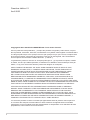 2
2
-
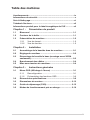 3
3
-
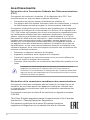 4
4
-
 5
5
-
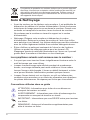 6
6
-
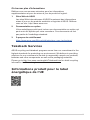 7
7
-
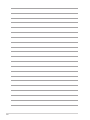 8
8
-
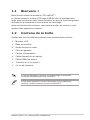 9
9
-
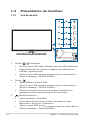 10
10
-
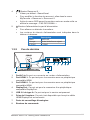 11
11
-
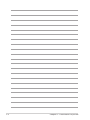 12
12
-
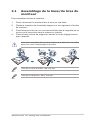 13
13
-
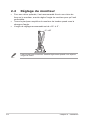 14
14
-
 15
15
-
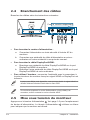 16
16
-
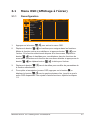 17
17
-
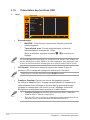 18
18
-
 19
19
-
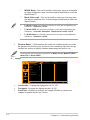 20
20
-
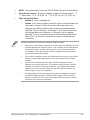 21
21
-
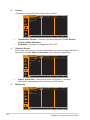 22
22
-
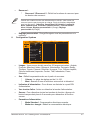 23
23
-
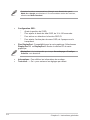 24
24
-
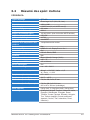 25
25
-
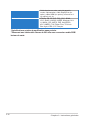 26
26
-
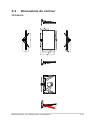 27
27
-
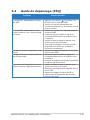 28
28
-
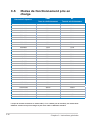 29
29
Asus TUF Gaming VG328QA1A Mode d'emploi
- Catégorie
- Téléviseurs
- Taper
- Mode d'emploi
Documents connexes
-
Asus TUF Gaming VG34VQEL1A Mode d'emploi
-
Asus TUF Gaming VG27AQML1A-W Mode d'emploi
-
Asus TUF Gaming VG279QM1A Mode d'emploi
-
Asus TUF Gaming VG34VQL3A Mode d'emploi
-
Asus TUF Gaming VG27AQL3A-W Mode d'emploi
-
Asus TUF Gaming VG249QL3A Mode d'emploi
-
Asus TUF Gaming VG279Q3A Mode d'emploi
-
Asus TUF Gaming VG27AQM1A Mode d'emploi
-
Asus ROG Strix XG259QN Mode d'emploi
-
Asus TUF Gaming VG27AQ3A Mode d'emploi